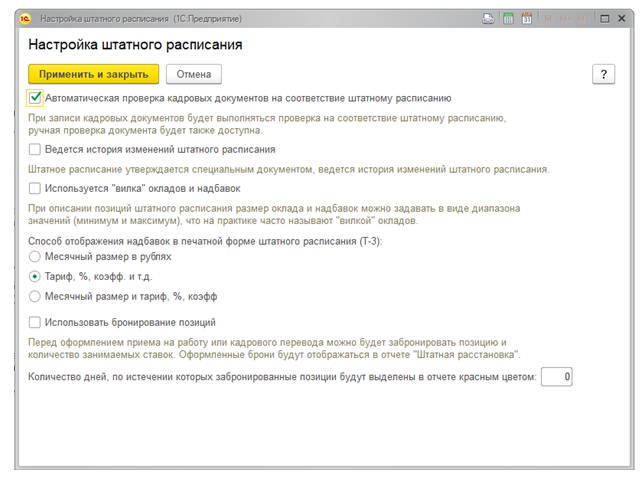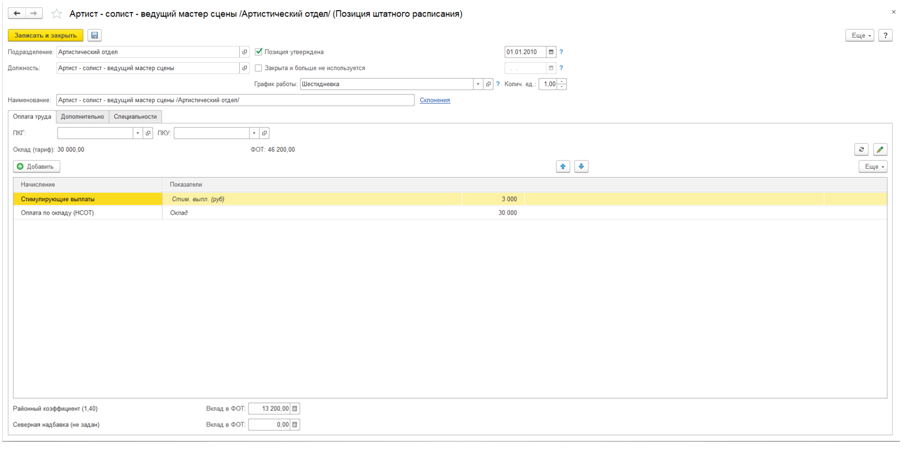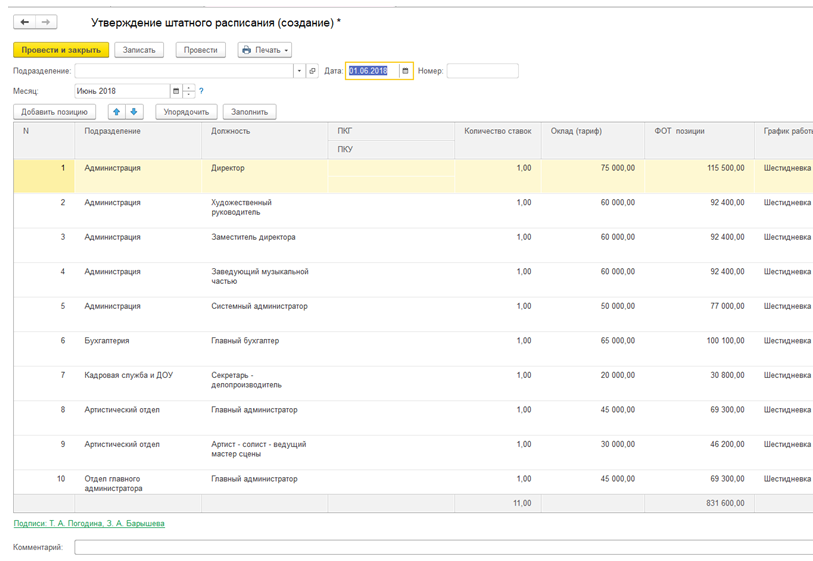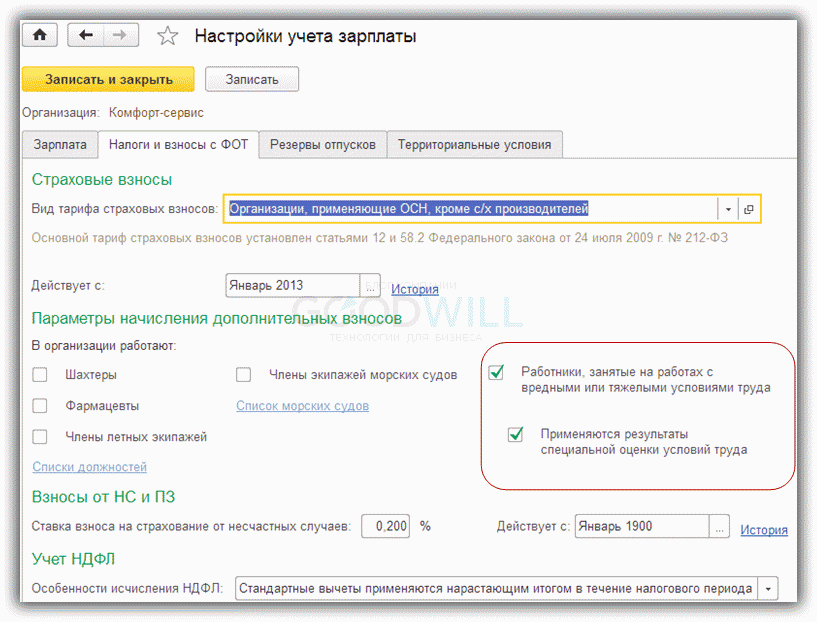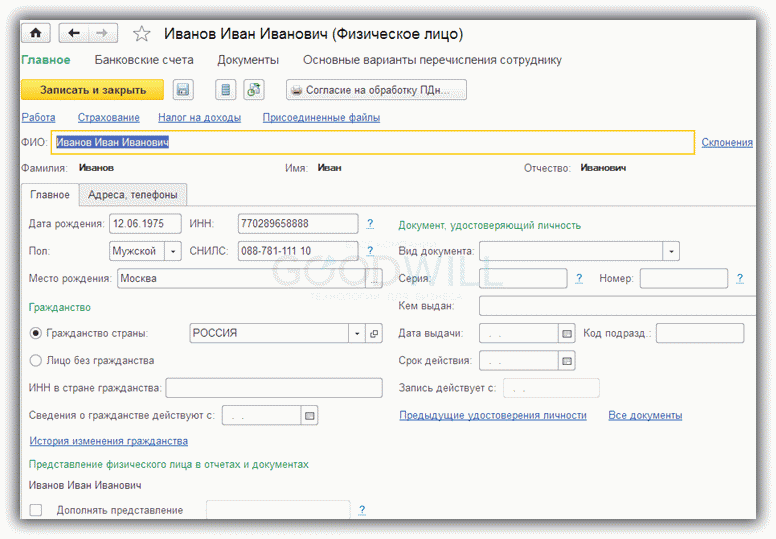- Штатное расписание в 1С 8.3 Бухгалтерия
- Все про штатное расписание в 1С
- Настройка штатного расписания
- Ввод и изменения штатного расписания
- Ввод и изменения штатного расписания без сохранения истории
- Ввод и изменения штатного расписания с сохранением истории
- Как составить штатное расписание в 1С 8.3 Бухгалтерия (Т-3)
- Штатное расписание в 1С Бухгалтерия 8.3
Штатное расписание в 1С 8.3 Бухгалтерия
В 1С 8.3 Бухгалтерия штатное расписание не формируется, для более тщательного ведения кадрового учета используют 1С Зарплата и управление персоналом. Но большую часть информации мы можем узнать из соответствующих справочников. Большое количество данных (кроме численности штата) есть в справочнике “Должности”.
По определенным должностям есть возможность установить принадлежность к вредным условиям труда, достаточно будет сделать небольшие настройки в программе. Переходим в раздел “Зарплата и кадры”, вкладка “Справочники и настройки”, выбираем пункт “Настройки зарплаты” и кликаем по ссылке “Порядок учета зарплаты”.
Выбираем необходимую организацию и переходим на вкладку “Настройка налогов и отчетов”. Далее переходим в “Страховые взносы”. И отмечаем пункты “Работники, занятые на работах с вредными или тяжелыми условиями труда” и “Применяются результаты специальной оценки условий труда”.
Также установить принадлежность к вредным условиям труда можно к определенной должности
Через справочник “Подразделения” в карте “Организации” можно посмотреть ее структуру.
Перейдя в справочник “Физические лица”, мы можем получить информацию о личных данных сотрудников.
А в справочнике “Сотрудники” увидим принадлежность сотрудника к структуре организации.
Также мы имеем возможность сформировать отчет “Штатные сотрудники”. Достаточно будет зайти в раздел “Зарплата и кадры” — “Кадры” — “Отчеты по кадрам” и выбрать “Штатные сотрудники”. Проведем некоторую настройку данного отчета
Переходим на расширенные настройки отчета
1. В “Отборах” убираем галочку с “Группа” “Или”, чтобы в список попадали не только сейчас работающие, но и уволенные ранее сотрудники.
2.В “Поля и сортировки” оставим только: Подразделение; Сотрудник; Должность; Тарифная ставка; Дата приема; Дата увольнения.
Источник
Все про штатное расписание в 1С
Как правильно оформить и вести штатное расписание в программе «1С:Зарплата и кадры государственного учреждения 8».
Настройка штатного расписания
Ведение штатного расписания в программе настраивается с помощью помощника начальной настройки или в разделе «Настройка» – «Кадровый учет» – «Настройка штатного расписания». В открывшейся форме необходимо выбрать подходящие настройки.
Флаг «Автоматическая проверка кадровых документов на соответствие штатному расписанию» устанавливается, чтобы при регистрации кадровых документов выполнялась автоматическая проверка на соответствие их штатному расписанию.
Флаг «Ведется история изменений штатного расписания» устанавливается для хранения истории изменения штатного расписания, оформления приказов об изменении штатного расписания. Если флаг не устанавливать, то история изменений штатного расписания вестись не будет, и сведения о его позициях будут заноситься непосредственно в справочник «Штатное расписание».
Флаг «Используется «вилка» окладов и надбавок» устанавливается для возможности указания размера оклада и надбавок в виде диапазона значений при описании позиций штатного расписания
Флаг «В позиции штатного расписания используются разряды и категории» устанавливается, если при описании позиции штатного расписания следует указывать не только должность, но и разряд профессии или категорию должности.
Способ отражения надбавок в печатной форме штатного расписания настраивается путем выбора одного из предоставленных вариантов: «Месячный размер в рублях», «Тариф, %, коэфф. и т.д.» и «Месячный размер и тариф, %, коэфф».
Флаг «Использовать бронирование позиций» устанавливается для возможности бронирования позиций штатного расписания и количества занимаемых ставок перед оформлением приема на работу или кадрового перевода.
Ввод и изменения штатного расписания
Штатное расписание в программе представляется в виде списка позиций и хранится в справочнике «Штатное расписание» (раздел «Кадры» – «Штатное расписание»). Под позицией понимается строка в штатном расписании – конкретная должность в конкретном подразделении учреждения с определенными условиями труда, с указанием предусмотренного количества штатных единиц.
Когда в программе ведется штатное расписание, то в различных кадровых приказах (приемах, переводах и т.п.) должность выбирается не из всего списка должностей, а из списка позиций выбранного подразделения. При этом документы автоматически заполняются в соответствии с условиями, заданными для выбранной позиции. Однако эти условия можно изменить непосредственно в кадровом приказе.
Штатное расписание в учреждении может изменяться – открываются новые позиции, закрываются действующие, меняются условия труда для действующих позиций. В программе в связи с этим можно утверждать и закрывать позиции, а также хранить историю их изменения.
Порядок работы со штатным расписанием зависит от того, установлен или снят флаг «Ведется история изменений штатного расписания» (раздел «Настройка» – «Кадровый учет» – «Настройка штатного расписания»).
Если история изменений штатного расписания не ведется, то новые позиции добавляются непосредственно в справочник «Штатное расписание», изменения условий труда для позиции штатного расписания отражаются с помощью редактирования в карточке позиции, при этом сведения о ранее действующих условиях не сохраняются и закрытие позиции отмечается непосредственно в ее карточке.
Если в программе ведется штатное расписание с сохранением истории его изменений, то штатное расписание изменяется специальными документами «Утверждение штатного расписания» и «Изменение штатного расписания» – с их помощью вводятся новые позиции, редактируются и закрываются существующие, а история изменения штатного расписания хранится в справочнике «Документы, изменившие штатное расписание».
Ввод и изменения штатного расписания без сохранения истории
Ведение штатного расписания в программе без сохранения истории производится, если в форме настройки штатного расписания снят флаг «Ведется история изменений штатного расписания».
Перед началом заполнения штатного расписания необходимо заполнить справочники «Подразделения» (раздел «Кадры» – «Штатное расписание» –«Подразделения») и «Должности» (раздел «Кадры» – «Штатное расписание» – «Должности»).
Сведения о позициях штатного расписания вводятся и редактируются непосредственно в справочнике «Штатное расписание».
Для ввода позиции штатного расписания нажмите на кнопку «Создать», в результате откроется форма для описания позиции штатного расписания.
Для каждой позиции можно отредактировать ее параметры (количество ставок, состав начислений и др.) или закрыть позицию (установив флаг «Закрыта и больше не используется»). Для утверждения штатного расписания (ввода) необходимо в справочнике «Штатное расписание» войти в каждую позицию, в поле «Позиция утверждена» установить флаг и указать дату ввода позиции в штатное расписание согласно приказу об утверждении штатного расписания.
Ввод и изменения штатного расписания с сохранением истории
История изменений штатного расписания ведется в программе, если в форме «Настройка штатного расписания» в поле «Ведется история изменений штатного расписания» установлен флаг.
При ведении штатного расписания с сохранением истории создания штатной позиции, изменение количества ставок, исключение штатной позиции и изменение других параметров регистрируются с помощью документов «Утверждение штатного расписания» и «Изменение штатного расписания». В журнале «Штатное расписание» появляются новые ссылки: «Открыть документ, утвердивший текущее штатное расписание», «Утвердить новое штатное расписание», «Изменить текущее штатное расписание», «Документ, изменившие штатное расписание».
Как для первоначального ввода всех позиций в штатное расписание, так и для отражения его существенных изменений предназначен документ «Утверждение штатного расписания» (раздел «Кадры» – «Штатное расписание» – «Изменения штатного расписания» – кнопка «Создать» – «Утверждение штатного расписания»). Данный документ позволяет описать изменения, которые касаются сразу нескольких подразделений и приводят к появлению нового варианта штатного расписания. Вносимые документом изменения относятся к определенному месяцу и действуют с его начала.
При первом вводе документа «Утверждение штатного расписания», когда штатное расписание в программе еще не описано, документ заполняется полностью вручную.
В табличной части документа для ввода новой штатной единицы нужно нажать на кнопку «Добавить позицию» и ввести новую позицию штатного расписания с указанием подразделения, должности, количества ставок, состава начислений, графика работы и др.
Для исключения из штатного расписания штатной единицы выделить курсором в штатном расписании строку с необходимой позицией и нажать на кнопку «Еще» – «Закрыть выбранные позиции».
Для внесения «локальных» изменений в штатное расписание, не связанных с существенным изменением штатной структуры учреждения, предназначен документ «Изменение штатного расписания» (раздел «Кадры» – «Штатное расписание» – «Изменения штатного расписания» – кнопка «Создать» – «Изменение штатного расписания»). Его удобно использовать при необходимости внести небольшие изменения, например, в состав позиций одного подразделения или условия существующих позиций. В отличие от документа «Утверждение штатного расписания» этим документом можно регистрировать изменения с любого числа месяца, а не только с его начала. В остальном работа с документом «Изменение штатного расписания» не отличается от работы с документом «Утверждение штатного расписания».
По ссылке «Документы, изменившие штатное расписание» в справочнике «Штатное расписание» можно посмотреть все документы, касающиеся штатного расписания конкретной организации.
Возможность отражения индексации заработка сотрудников становится доступна, если помимо ведения истории изменений штатного расписания в настройках расчета зарплаты (раздел «Настройка» – «Расчет зарплаты») установлен флажок «Выполняется индексация заработка сотрудников».
Основным документом, которым следует регистрировать индексацию заработка на штатном расписании, становится «Изменение штатного расписания».
В справочнике «Штатное расписание» нужно нажать на ссылку «Изменить текущее штатное расписание». При этом откроется документ «Изменение штатного расписания». Для подбора в табличную часть индексируемых позиций нажмите на кнопку «Изменить позицию» и в открывшейся форме выберите необходимые позиции. Далее по кнопке «Заполнить показатели» указываются показатели, значения которых требуется проиндексировать путем их умножения на коэффициент индексации.
После отражения индексации на штатном расписании нужно отразить эту индексацию на плановых начислениях сотрудников, занимающих позиции с проиндексированной оплатой. В противном случае индексация не коснется фактической оплаты труда сотрудников. Для этого следует создать документ «Изменение плановых начислений» с помощью кнопки «Изменить начисления сотрудников» под табличной частью документа «Изменение штатного расписания». Он автоматически заполнится согласно текущей расстановке сотрудников на указанных в документе позициях и будет по умолчанию установлен флаг «Учитывать как индексацию заработка».
Таким образом, производимую в учреждении индексацию рекомендуется сначала отражать на штатном расписании, а затем на плановых начислениях сотрудников.
Аксиния Богданова, бухгалтер-консультант Линии консультаций компании «ГЭНДАЛЬФ».
Источник
Как составить штатное расписание в 1С 8.3 Бухгалтерия (Т-3)
По определению, штатное расписание — это организационно-распорядительный документ, в котором оформляются:
- структура организации;
- штатный состав организации и численность ее сотрудников;
- наименования должностей, где также указаны квалификация и сетка окладов, а также возможная надбавка для каждой из должностей.
Для организаций штатное расписание является главным инструментом, позволяющим:
- прослеживать структурные подразделения организации;
- закреплять штатную численность подразделений и фиксировать количество штатных единиц по каждой должности (профессии);
- прослеживать систему оплаты труда работников структурных подразделений;
- устанавливать размеры надбавок должности;
- облегчить отслеживание вакансий с последующим подбором персонала.
Штатное расписание необходимо корректировать, если изменяются:
- при реорганизации структурных подразделений;
- количество штатных единиц;
- вводятся новые должности, специальности, профессии;
- меняются размеры оплаты труда (тарифные ставки, должностные оклады, надбавки).
Скачать и распечатать примеры Вы может по ссылкам:
Штатное расписание в 1С Бухгалтерия 8.3
Достаточно часто пользователи задают вопрос: «где в 1С Бухгалтерия 8.3 найти и сделать штатное расписание?»
У нас есть плохая новость — Штатного расписания в 1С Бухгалтерия 3.0 как такового нет. А что есть, и с чем мы можем работать?
Есть справочник «Должности», куда можно ввести новую должность (к сожалению, штатную численность мы с его помощью не сможем установить).
Получите 267 видеоуроков по 1С бесплатно:
Для должности имеется возможность задать условия вредности. Для этого предварительно необходимо произвести настройки программы:
Зарплата и кадры -> Справочники и настройки -> Настройки зарплаты -> Порядок учета зарплаты
Выбрать свою организацию и открыть настройки.
После сделанных настроек у должности появляется возможность задать вредные условия труда.
Справочник «Подразделения» определяет структуру нашей организации.
Справочник «Физические лица» содержит личные данные наших сотрудников.
Справочник «Сотрудники» содержит привязку нашего физического лица к организационной структуре.
К сожалению, мы физически не можем проконсультировать бесплатно всех желающих, но наша команда будет рада оказать услуги по внедрению и обслуживанию 1С. Более подробно о наших услугах можно узнать на странице Услуги 1С или просто позвоните по телефону +7 (499) 350 29 00. Мы работаем в Москве и области.
Источник